La recherche d'images aléatoires sur le Web est plutôtFacile. Accédez simplement à l'onglet Image de Google et recherchez tout type d'image que vous souhaitez, mais parfois, il y a une image stockée dans votre ordinateur, ou que vous trouvez au hasard sur un site Web, qui attire votre attention. Vous souhaitez instantanément définir l'image comme fond d'écran, mais vous ne pouvez pas, car l'image est trop petite ou ne correspond pas à la résolution de votre moniteur. Si vous essayez de forcer l'image sur votre arrière-plan, elle ne s'adaptera pas parfaitement. Pour trouver la même image dans différentes résolutions, vous devez normalement avoir son nom. En 2009, Nakodari a examiné un service Web appelé TinEye, qui est un moteur de recherche d'image inversée qui utilise la technologie d'identification d'image, plutôt que des filigranes et des métadonnées pour rechercher des images similaires sur le Web pour une image donnée. Cela vous permet de rechercher la même image dans plusieurs formats et résolutions différents même si vous n'avez pas son nom. Récemment, ils ont publié un client de bureau pour effectuer une recherche inversée d'images sans ouvrir le navigateur.Le processus de recherche d'une image sur le Web comprend l'ouverture du service Web, puis le téléchargement de l'image pour lancer la recherche d'image inversée. Si vous détestez passer par ce long processus pour rechercher des images similaires, consultez Client TinyEye. C'est un Windows Explorer extension de coque qui ajoute TinEye aucliquez avec le bouton droit sur le menu contextuel, afin que vous n'ayez pas à passer par les tracas liés au téléchargement d'images sur l'interface Web de TinEye. Non seulement il télécharge des images vers TinEye pour les numériser, mais il vous permet également de sélectionner les critères de tri par défaut pour vos recherches.
Une fois l'extension shell installée, cliquez avec le bouton droit sur une image et sélectionnez TinEye dans le menu contextuel. Une copie compressée de l'image sélectionnée sera automatiquement téléchargée sur les serveurs Tineye.

Depuis l'interface principale, vous pouvez coller l'image à partir du presse-papiers de Windows. le Les options L'onglet vous permet de spécifier Ordre de tri par défaut de l'image résulte de Plus grande image, plus petite image, meilleure correspondance et Pire match. Vous pouvez activer et désactiver l'intégration du menu contextuel à partir de Intégration Shell languette.
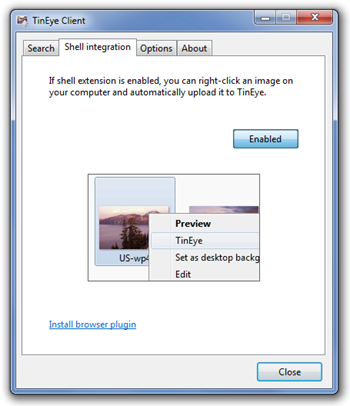
À des fins de test, l'image que nous avons utilisée a été parcourue sur plus de 2 milliards d'images, et nous avons trouvé les résultats de recherche assez précis.
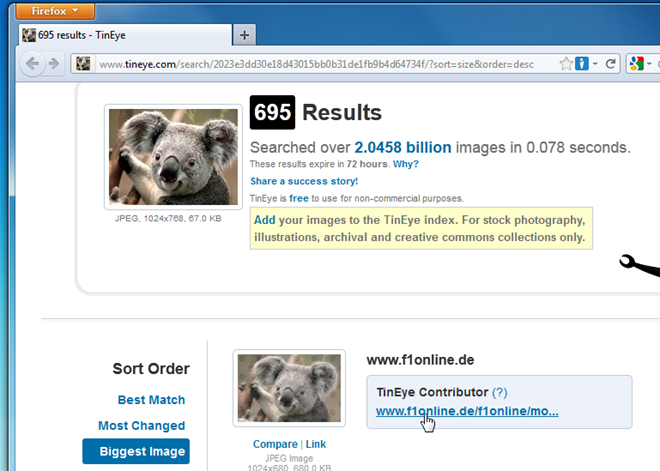
TinEye Client fonctionne sur les versions 32 bits et 64 bits de Windows XP, Windows Vista et Windows 7.
Télécharger TinEye Client












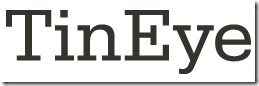
commentaires